Poniższy przewodnik przeprowadzi Cię przez proces sprawdzania zainstalowanej wersji Flash w Google Chrome i wymuszania jej aktualizacji, jeśli przeglądarka korzysta z nieaktualnej wersji.
Wszystkie wersje przeglądarki Google Chrome są dostarczane z Adobe Flash zainstalowanym natywnie w przeglądarce. Chociaż Chrome nie obsługuje już klasycznych wtyczek NPAPI, Chrome nadal obsługuje wtyczki PPAPI, z których Flash jest jednym z nich.
Jest to dobre zwykle dla użytkowników, którzy wymagają Adobe Flash. Głównym powodem jest to, że użytkownicy nie muszą się zbytnio martwić o zainstalowaną wersję Adobe Flash, ponieważ Google zajmuje się aktualizacją.
Jak wymusić aktualizacje Flash w Chrome
Chociaż działa to dobrze przez większość czasu, zwykle przed lub w czasie, gdy Adobe publikuje aktualizacje dla Flasha, może się zdarzyć, że Google spóźni się na imprezę, jeśli chodzi o przekazywanie zaktualizowanej wersji Flasha do instalacji Chrome.
Powoduje to, że użytkownicy Chrome używają przestarzałej wersji Flasha, co powinno być powodem do niepokoju, ponieważ zwykle towarzyszy temu mnóstwo luk w zabezpieczeniach.

Pobranie i zainstalowanie najnowszego Flash Playera z Adobe nie pomoże w tym przypadku, ponieważ Chrome opiera się na wersji Flash PPAPI i ignoruje wersję NPAPI zainstalowaną ze strony Adobe.
Adobe oferuje wersje Flash PPAPI do pobrania, i jest to jedna z opcji, którą musisz zaktualizować Flash w Chrome i Chromium. Istnieje jednak inna opcja, wygodniejsza niż odwiedzanie witryny Adobe, pobieranie z niej nowego instalatora Flash i uruchamianie go na urządzeniach, które chcesz zaktualizować.
Po raz pierwszy rozmawialiśmy o chrome: // components / page w 2012 roku i zasugerowaliśmy możliwość użycia go do sprawdzania aktualizacji.
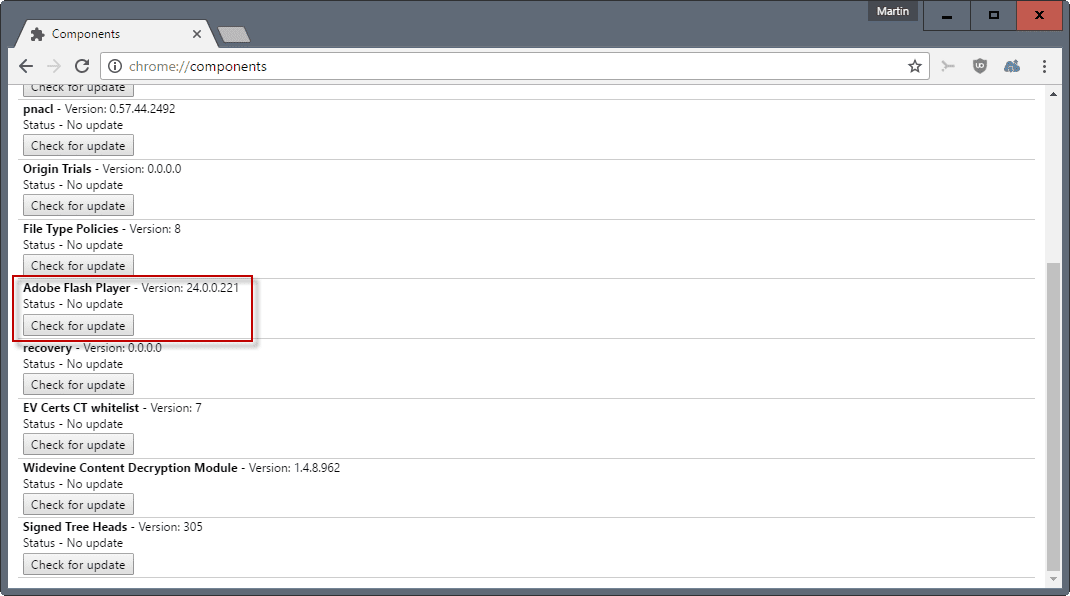
Zasadniczo chcesz sprawdzić, pobrać i zainstalować aktualizacje Flash w Chrome:
- Załaduj wewnętrzny chrome: // components / page, wklejając go w pasku adresu i naciskając klawisz Enter (lub wpisując).
- Znajdź Adobe Flash Player na stronie. Możesz sprawdzić wersję tu i tam lub nacisnąć przycisk „Sprawdź aktualizację” pod nią od razu.
Spowoduje to sprawdzenie aktualizacji. Jeśli Google opublikowało aktualizację, ale nie dostarczyło jej jeszcze na Twoje urządzenie, zostanie ona pobrana i zainstalowana.
Z pewnością istnieje możliwość, że Google nie udostępniło jeszcze aktualizacji wtyczki Flash Chrome. W tym przypadku sprawdzenie dostępności aktualizacji kończy się niepowodzeniem, a jedyną opcją jest udanie się na stronę Adobe, aby zamiast tego przeprowadzić aktualizację ręczną. (przez Computerworld)
Wskazówka: możesz całkowicie wyłączyć Flasha w Chrome, jeśli go nie potrzebujesz.
Słowa końcowe
Google jest zwykle dość szybki, jeśli chodzi o aktualizacje Flash w Chrome. Ale jeśli zauważysz, że Adobe wydało aktualizację dla Flasha, a Google nie wypchnął jej jeszcze na twoje urządzenie, możesz użyć tej metody, aby spróbować wymusić aktualizację. (dzięki Ilev, przez Computerworld)





